Como ver histórias do Instagram que você gostou

As histórias do Instagram se tornaram o método ideal para aumentar o engajamento e fornecer aos seguidores conteúdo de bastidores ou espontâneo. Desde então
Você sabia que pode gerar um código de barras usando o MS Word? Embora possa ser um choque para você, mas é verdade. Depois de criar o código de barras, você pode colá-lo em algum item e digitalizá-lo com um leitor de código de barras físico ou simplesmente usando seu smartphone. Existem vários tipos diferentes de códigos de barras que você pode criar usando o Microsoft Word gratuitamente. Mas, para criar outros, você precisará adquirir um software comercial, portanto, não mencionaremos nada sobre esses tipos de códigos de barras.

No entanto, aprenderemos aqui como gerar códigos de barras por meio do MS Word. Alguns dos códigos de barras 1D mais comuns são EAN-13, EAN-8, UPC-A, UPC-E, Code128, ITF-14, Code39, etc. Os códigos de barras 2D incluem DataMatrix , códigos QR, código Maxi, Aztec e PDF 417 .
Conteúdo
Como gerar código de barras usando o Microsoft Word
Observação: antes de começar a gerar um código de barras usando o Microsoft Word, é necessário instalar uma fonte de código de barras em seu sistema.
# 1 Etapas para instalar a fonte do código de barras
Você precisa começar a baixar e instalar uma fonte de código de barras em seu PC com Windows. Você pode baixar facilmente essas fontes pesquisando no google. Depois de baixar essas fontes, você pode prosseguir para gerar o código de barras. Quanto mais texto você tiver, os caracteres do código de barras aumentarão de tamanho. Você pode usar as fontes Code 39, Code 128, UPC ou QR code, pois são as mais populares.
1. Baixe a fonte Code 39 Barcode e extraia o arquivo zip entrando em contato com as fontes do código de barras.
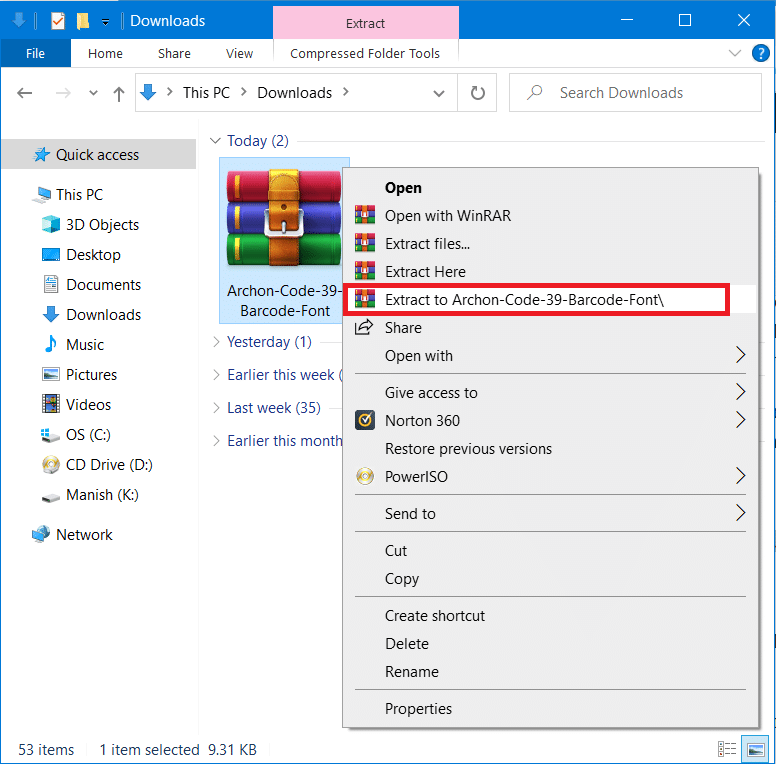
2. Agora abra o arquivo TTF (True Type Font) da pasta extraída. Clique no botão Instalar na seção superior. Todas as fontes serão instaladas em C: \ Windows \ Fonts .
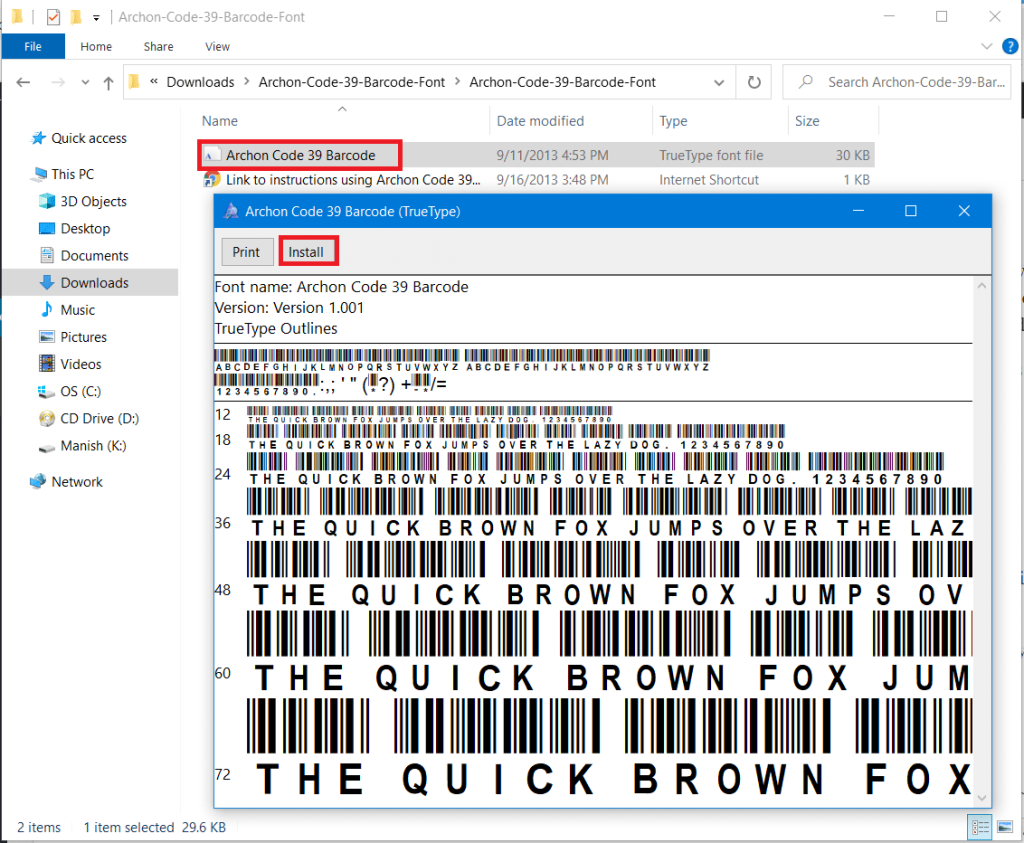
3. Agora, reinicie o Microsoft Word e você verá a fonte Code 39 Barcode na lista de fontes.
Nota: Você verá o nome da fonte do código de barras ou simplesmente um código ou código com o nome da fonte.
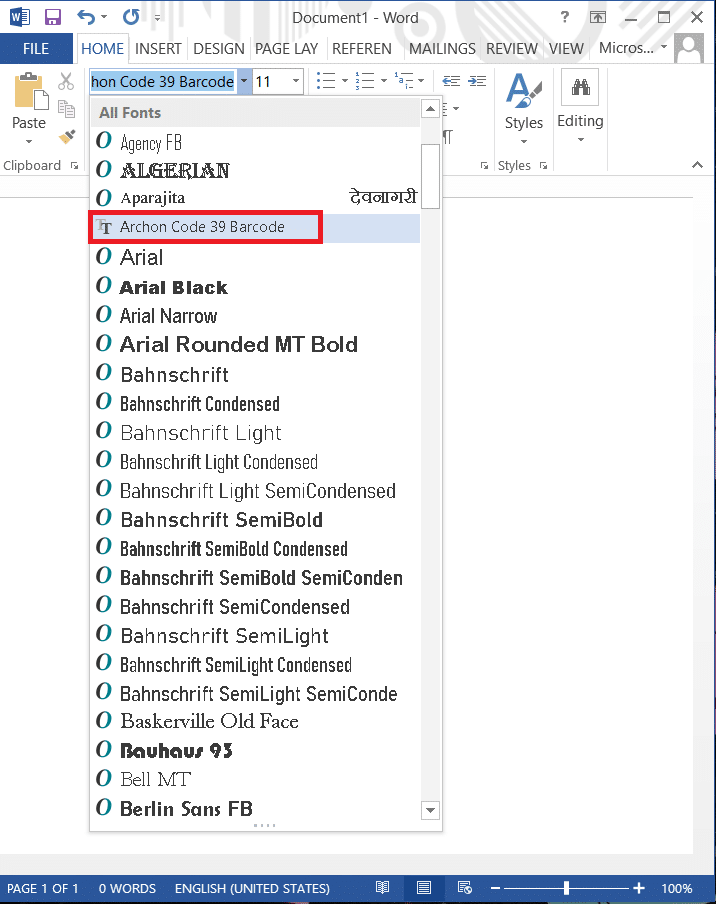
# 2 Como gerar código de barras no Microsoft Word
Agora vamos começar a criar um código de barras no Microsoft Word. Usaremos a fonte IDAutomation Code 39, que inclui o texto que você digita abaixo do código de barras. Embora outras fontes de código de barras não mostrem este texto, usaremos essa fonte para fins de instrução para que você possa obter um melhor entendimento de como gerar um código de barras no MS Word.
Agora, há apenas um problema com o uso de códigos de barras 1D: eles exigem um caractere de início e parada no código de barras, caso contrário, o leitor de código de barras não será capaz de digitalizá-lo. Mas se você estiver usando a fonte Code 39, poderá adicionar facilmente o símbolo de início e fim (*) na frente e no final do texto. Por exemplo, se você deseja gerar o código de barras Aditya Farrad Production, precisará usar * Aditya = Farrad = Production * para criar um código de barras que lerá Aditya Farrad Production quando for digitalizado com um leitor de código de barras. Sim, você precisa usar o sinal de igual (=) em vez de espaço ao usar a fonte Code 39.
1. Digite o texto que deseja em seu código de barras, selecione o texto e aumente o tamanho da fonte para 20 ou 30 e selecione o código de fonte 39 .
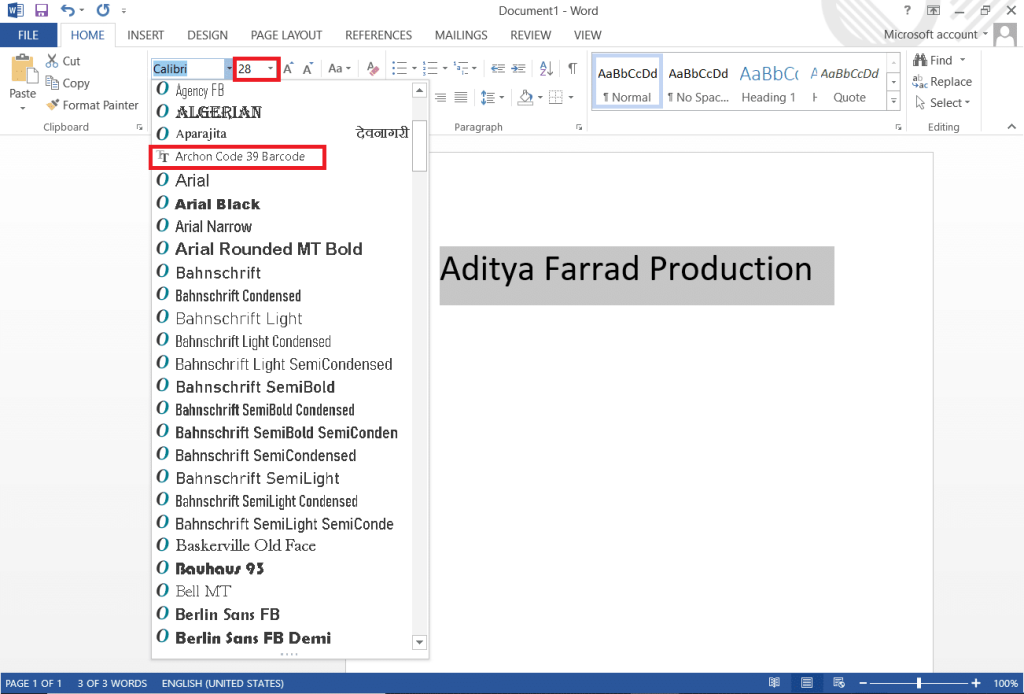
2: O texto será automaticamente convertido em código de barras e você verá o nome na parte inferior do código de barras.
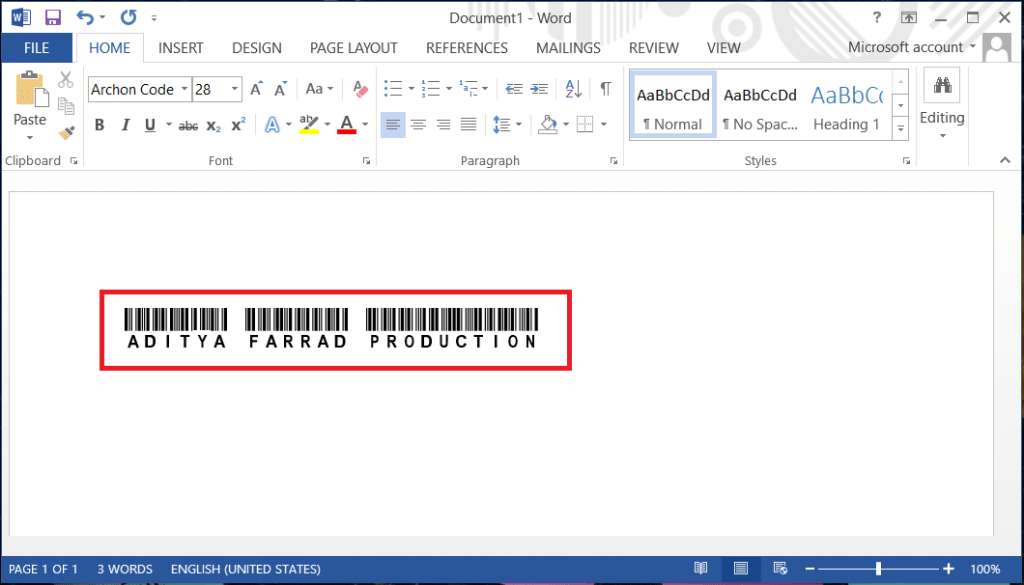
3. Agora você tem o código de barras 39 que pode ser escaneado. Parece muito simples. Para verificar se o código de barras gerado acima está funcionando ou não, você pode baixar um aplicativo leitor de código de barras e digitalizar o código de barras acima.
Agora, seguindo o mesmo processo, você pode baixar e criar diferentes códigos de barras, como a fonte Code 128 Barcode e outros. Você só precisa baixar e instalar as fontes de código selecionadas. Mas com o código 128 há mais um problema: ao usar os símbolos de início e parada, você também precisará usar caracteres de soma de verificação especiais que você não pode digitar por conta própria. Portanto, primeiro você terá que codificar o texto em um formato adequado e, em seguida, usá-lo no Word para gerar um código de barras digitalizável adequado.
Leia também: 4 maneiras de inserir o símbolo de grau no Microsoft Word
# 3 Usando o modo de desenvolvedor no Microsoft Word
Esta é outra forma de gerar o código de barras sem a instalação de nenhuma fonte ou software de terceiros. Siga as etapas abaixo para gerar o código de barras:
1. Abra o Microsoft Word e navegue até a guia Arquivo no painel superior esquerdo e clique em Opções .
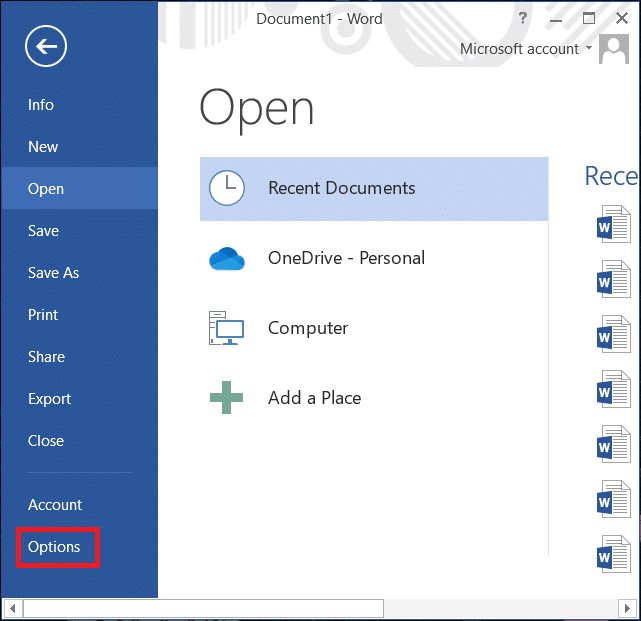
2. Uma janela será aberta, navegue até Personalizar Faixa de Opções, marque a opção Desenvolvedor nas guias principais e clique em OK.
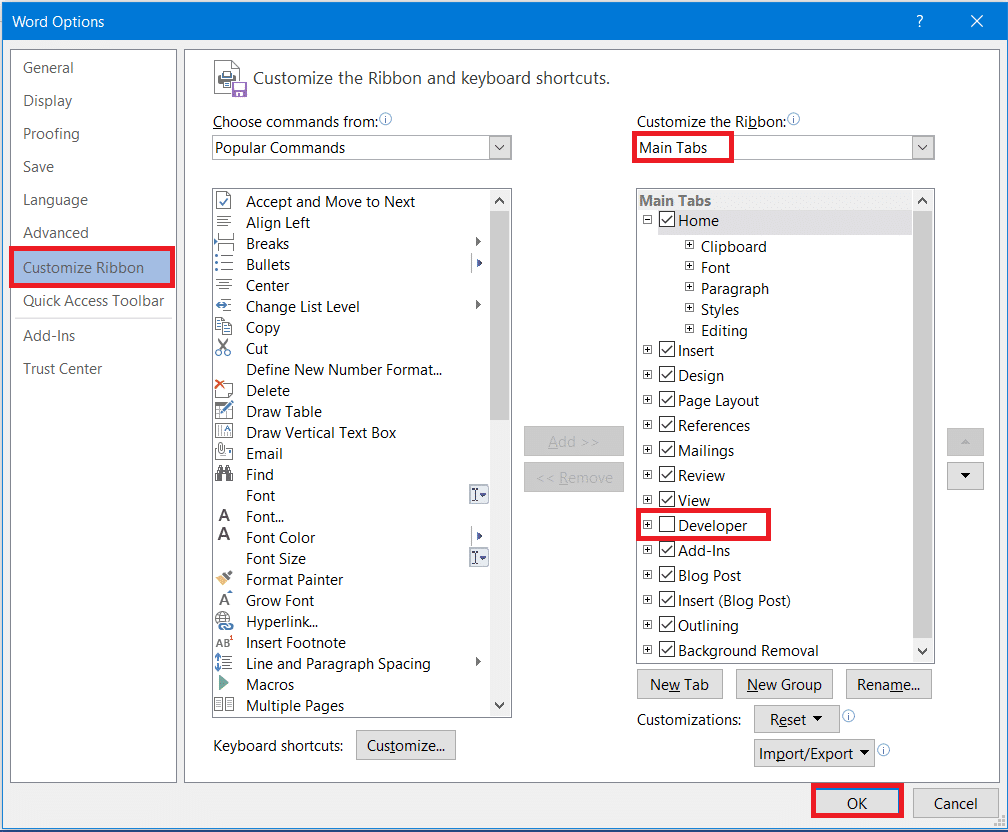
3. Agora, uma guia Desenvolvedor aparecerá na barra de ferramentas ao lado da guia de visualização. Clique nele e escolha as ferramentas legadas e selecione M ore Options como mostrado abaixo.
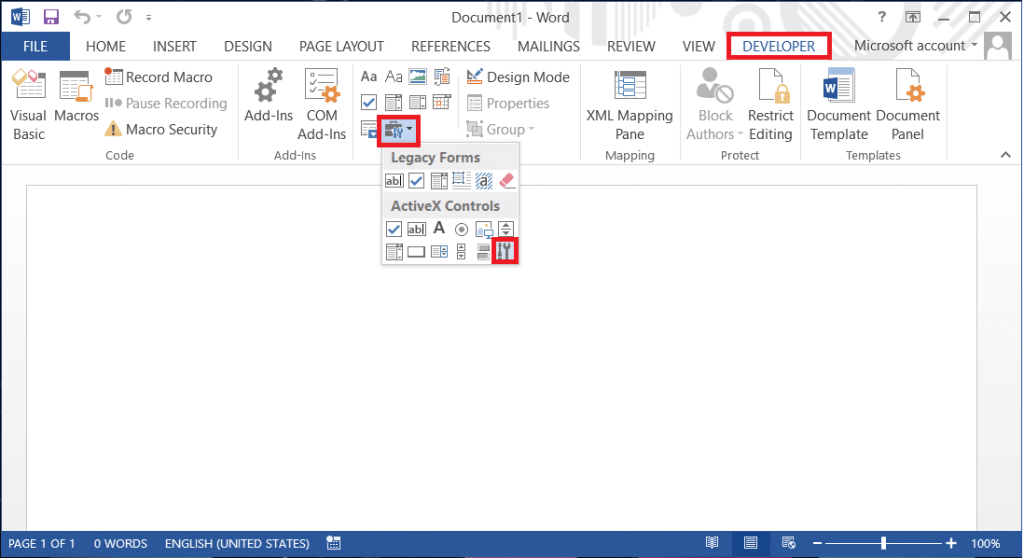
4. Um menu pop-up de Mais controles aparecerá, selecione a opção ActiveBarcode da lista e clique em OK.
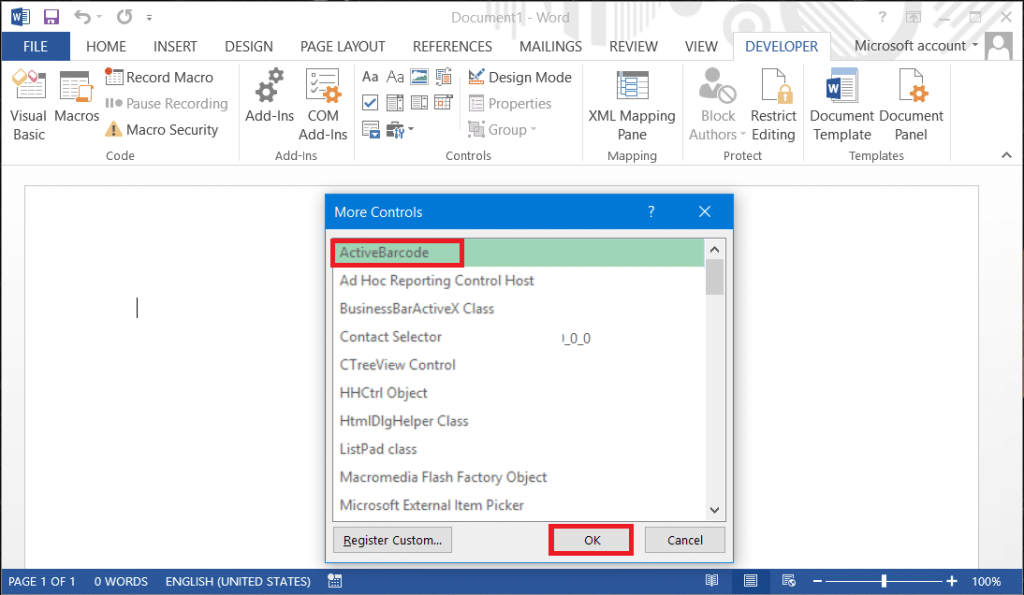
5. Um novo código de barras será criado em seu documento do Word. Para editar o texto e o tipo de código de barras, apenas clique com o botão direito do mouse no código de barras e navegue até Objetos ActiveBarcode e selecione Propriedades.
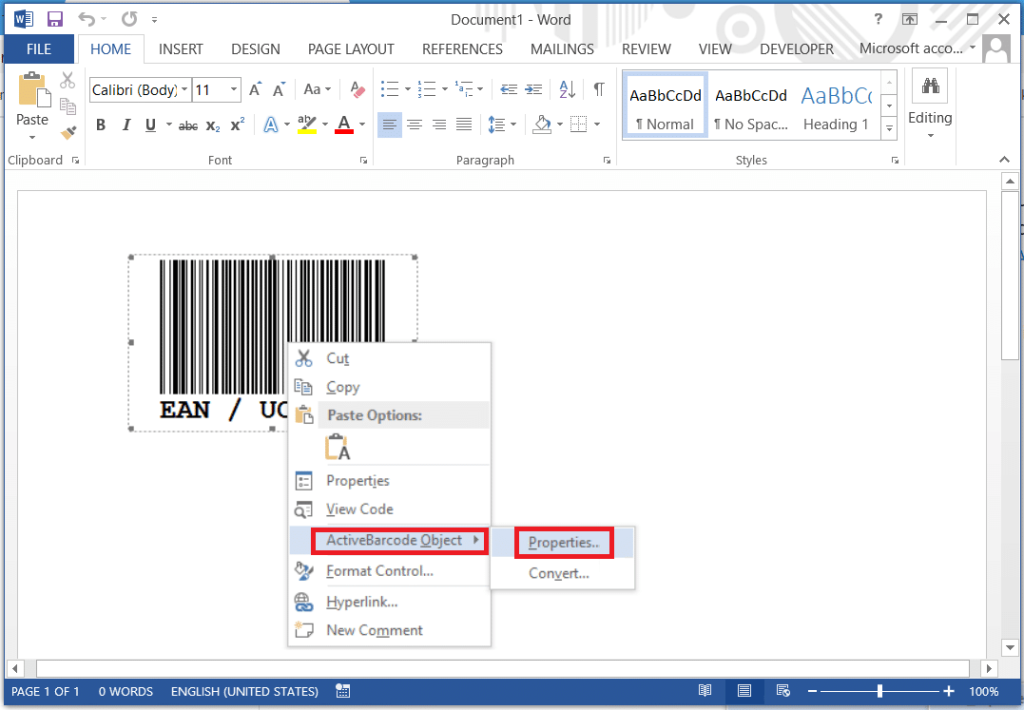
Leia também: Microsoft Word parou de funcionar [RESOLVIDO]
Com sorte, você teve a ideia de gerar código de barras usando o Microsoft Word. O processo é simples, mas você precisa certificar-se de seguir as etapas corretamente. Você precisa primeiro baixar e instalar as fontes de código necessárias para começar a gerar diferentes tipos de códigos de barras usando o MS Word.
As histórias do Instagram se tornaram o método ideal para aumentar o engajamento e fornecer aos seguidores conteúdo de bastidores ou espontâneo. Desde então
Seja criando um conteúdo divertido com uma música da moda do TikTok ou um trecho promocional apresentando sua marca, CapCut pode ajudá-lo a fazer tudo certo.
Se você passa muito tempo online, é provável que tenha encontrado o ciclo de captcha humano da Cloudflare. Esta medida de segurança tem várias causas,
Estatísticas e análises são componentes importantes do YouTube. A plataforma acompanha diversas conquistas, incluindo os vídeos com mais
A colaboração “Fortnite” e “Star Wars” trouxe aos jogadores poderes especiais da Força e missões de “Star Wars”. Os poderes da Força apareceram no Capítulo 4,
A plataforma Twitch tem a opção de proteger você contra linguagem prejudicial, ofensiva e abusiva no bate-papo. Para usuários mais jovens, é aconselhável ter
https://www.youtube.com/watch?v=Pt48wfYtkHE O Google Docs é uma excelente ferramenta de colaboração, pois permite que várias pessoas editem e trabalhem em um único
Você pode usar vários métodos para recortar formas no Adobe Illustrator. Isso ocorre porque muitos dos objetos não são criados da mesma maneira. Infelizmente,
Você já recebeu a notificação “Este número de telefone foi banido” no Telegram? Se sim, você deve estar se perguntando o que isso significa. Telegram tem restrições
Snapchat é uma plataforma social popular que permite aos usuários postar videoclipes publicamente e enviar mensagens diretamente para outros usuários se alguém não estiver respondendo
Desculpe, você só pode enviar mensagens para contatos mútuos no momento, um erro no Telegram pode ser uma chatice ao entrar em contato com um novo contato.
Se quiser criar uma apresentação para celulares, você precisará alterar o layout para vertical no Apresentações Google. O Apresentações Google destina-se a
Obsidian oferece uma plataforma para criação e gerenciamento de links entre recursos, notas e ideias. Criar links no Obsidian ajuda você a desbloquear novos níveis de
Mesclar dois rostos completamente diferentes em fotografias é sempre uma ótima maneira de se divertir. Combinar duas imagens separadas para criar um visual totalmente novo
https://www.youtube.com/watch?v=ptR9NfE8FVw Os canais Discord são o que tornam o aplicativo Discord divertido. Seja um canal de texto repleto de memes
Atualizado em 19 de outubro de 2023 Às vezes, a vida atrapalha nossos objetivos nas redes sociais. Você provavelmente já passou por aqueles momentos em que estava digitando no telefone,
Embora seja possível desativar chamadas no WhatsApp, esta opção não é facilmente encontrada no aplicativo, a menos que você faça algumas modificações. Muitos usuários optam por
O maior problema que os usuários do Roblox encontram é ficar preso em um jogo. Isso ocorre por causa da navegação da interface do usuário que você pode ter ativado acidentalmente enquanto
https://www.youtube.com/watch?v=srNFChLxl5c Os destaques do Instagram são uma ótima maneira de se aproximar de seus seguidores. Você pode compartilhar seus momentos especiais
Se você usa um aplicativo de mensagens para manter contato com familiares e amigos, já conhece o Facebook Messenger e o WhatsApp. Ambos são gratuitos,


















